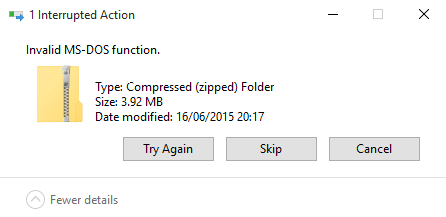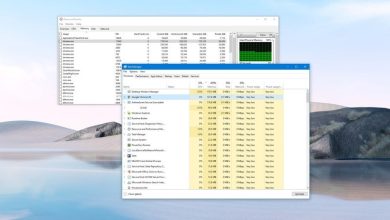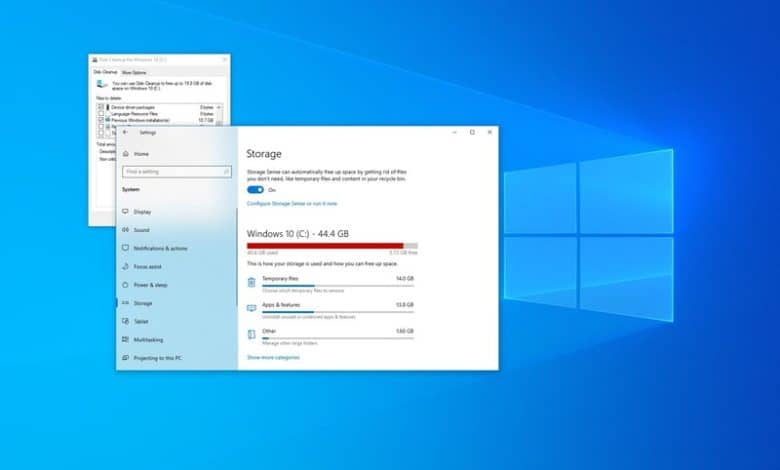
En Windows 10, cuando actualiza a una nueva versión, como la Actualización de octubre de 2020, el proceso de configuración crea una copia de la instalación anterior en caso de que el dispositivo tenga que volver a su configuración original debido a un error crítico o problema de compatibilidad durante o después de la actualización. (Consulte nuestra revisión completa de la actualización de Windows 10 de octubre de 2020 para obtener detalles sobre esta versión).
Aunque este mecanismo de protección puede ayudar a revertir los cambios en ciertos escenarios, los archivos pueden ocupar una cantidad significativa de espacio (dentro de la carpeta “Windows.old”). Deshacerse de los archivos de instalación anteriores le permite recuperar cerca de 20 GB de almacenamiento, lo que puede no parecer mucho, pero en computadoras portátiles con almacenamiento limitado podría significar más tiempo sin pensar en reemplazar el disco duro.
Esto solo se aplica a los dispositivos que provienen de la actualización de noviembre de 2019, la actualización de mayo de 2020 y versiones anteriores, ya que las computadoras que usan la actualización de mayo de 2020 (versión 2004) recibirán la versión 20H2 como una actualización de calidad mensual, que no requiere reinstalación y ganó ‘ t ocupa mucho espacio.
En esta guía de Windows 10, lo guiaremos a través de los pasos para eliminar la copia de seguridad de la instalación anterior después de instalar la versión 20H2 usando Configuración y Liberador de espacio en disco.
Índice de contenidos
Cómo liberar espacio después de la actualización de octubre de 2020 usando Storage sense
Si viene de Windows 10 versión 1909, 1903 o una versión anterior, siga estos pasos para recuperar espacio de almacenamiento después de la instalación:
- Abierto Ajustes.
- Haga clic en Sistema.
- Haga clic en Almacenamiento.
-
En la sección “Almacenamiento”, haga clic en el Configure Storage Sense o ejecútelo ahora opción.
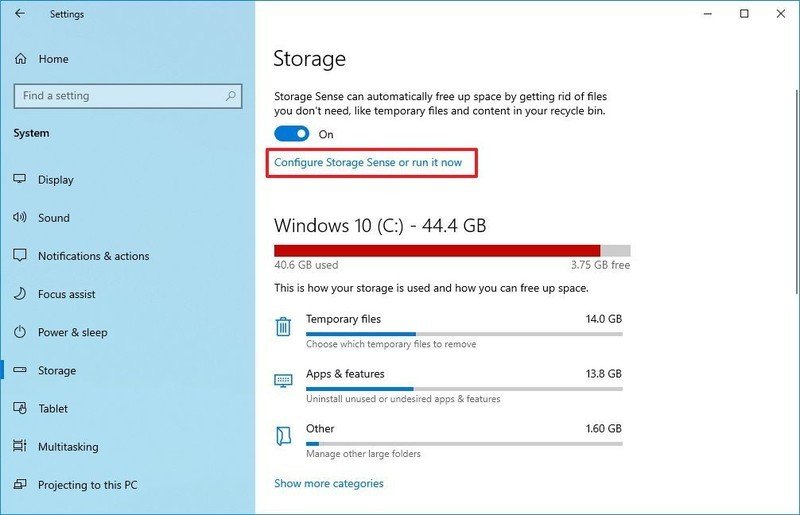
- En la sección “Liberar espacio ahora”, marque la casilla Eliminar la versión anterior de Windows opción.
-
Haga clic en el Limpio ahora botón.
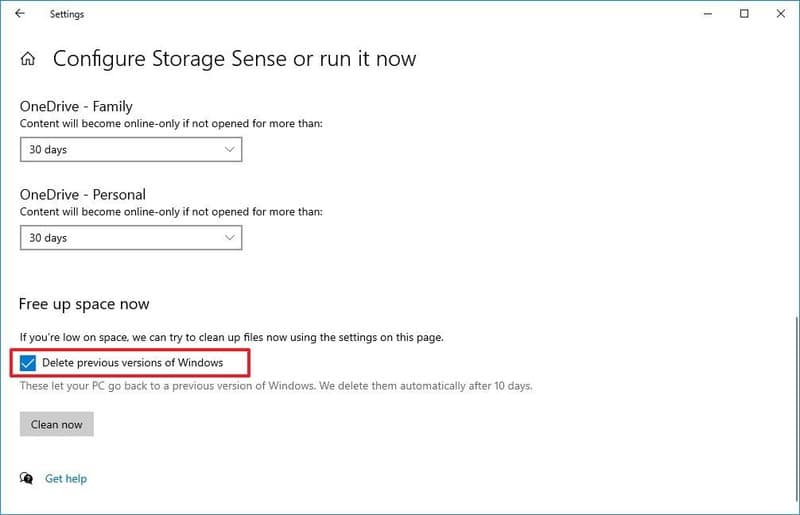
Una vez que complete los pasos, los archivos de instalación anteriores se eliminarán del disco duro principal y recuperarán varios gigabytes de espacio.
Cómo liberar espacio después de la actualización de octubre de 2020 usando archivos temporales
También puede eliminar los archivos de copia de seguridad de la instalación anterior con estos pasos:
- Abierto Ajustes.
- Haga clic en Sistema.
- Haga clic en Almacenamiento.
-
En la sección “(C :)”, haga clic en el Archivos temporales opción.
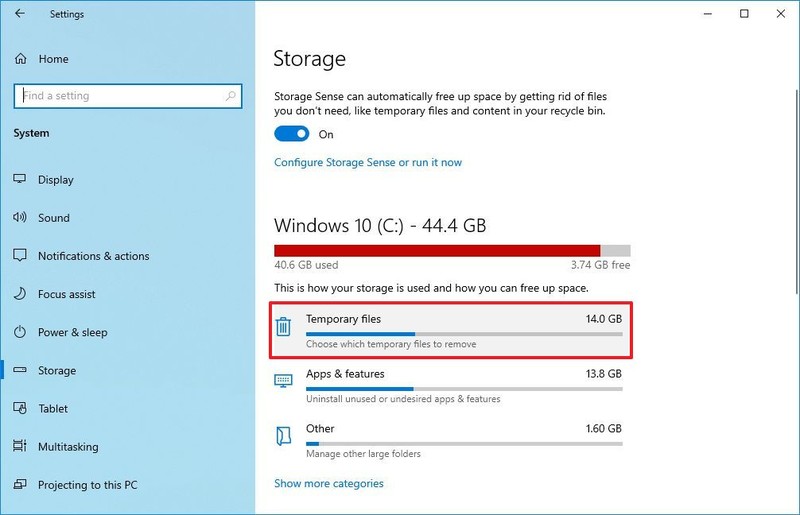
-
Comprobar el Instalaciones anteriores de Windows opción.
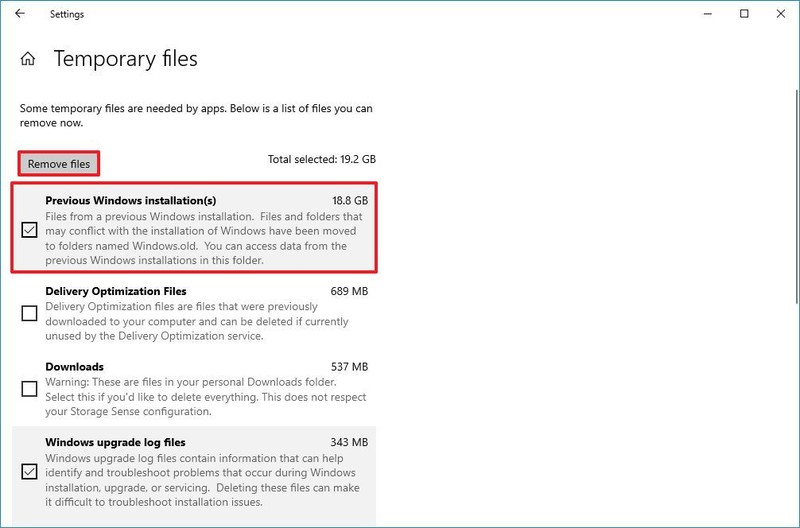
Consejo rapido: También puede seleccionar otros archivos temporales para recuperar espacio adicional. Si tiene archivos importantes en la carpeta “Descargas”, asegúrese de desmarcar la opción (si corresponde).
-
Haga clic en el Quitar archivos botón.
Después de completar los pasos, los archivos de la instalación anterior se eliminarán del dispositivo.
Cómo liberar espacio después de la actualización de octubre de 2020 usando el Liberador de espacio en disco
Alternativamente, puede usar la herramienta Liberador de espacio en disco para eliminar la copia de seguridad de la configuración anterior después de actualizar a la Actualización de octubre de 2020.
Para usar el Liberador de espacio en disco para eliminar la instalación anterior de Windows 10, siga estos pasos:
- Abierto Comienzo.
- Buscar Limpieza de disco, haz clic en el resultado superior para abrir la experiencia.
-
Haga clic en el Limpiar archivos del sistema botón.
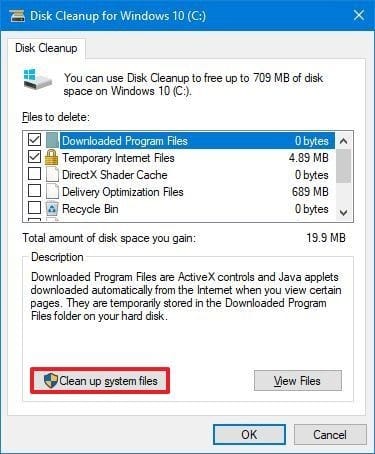
-
Comprobar el Instalaciones anteriores de Windows opción.
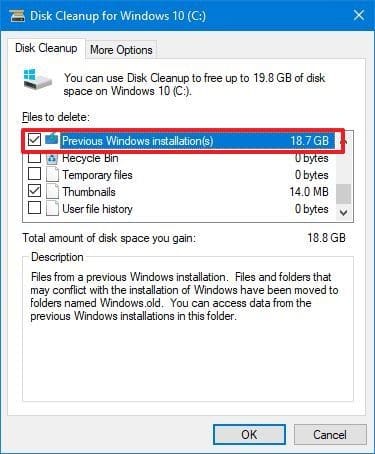
Consejo rapido: También puede seleccionar otros archivos temporales (como Archivos de optimización de entrega y Archivos de registro de actualización de Windows) para recuperar aún más espacio. Si tiene archivos importantes en la carpeta “Descargas”, asegúrese de desmarcar la opción (si corresponde).
- Haga clic en el OK botón.
Una vez que complete los pasos, se eliminará la carpeta “Windows.old” con una copia de la configuración anterior, liberando espacio de almacenamiento en la computadora.
.
.